打印机打印图片老是缺一半如何解决
来源:网络收集 点击: 时间:2024-04-07【导读】:
打印机打印图片老是缺一半如何解决,具体方法如下,接下来我们就一起来看看吧。品牌型号:机械革命s1pro系统版本:Windows 10软件版本:Microsoft Office 2016方法/步骤1/9分步阅读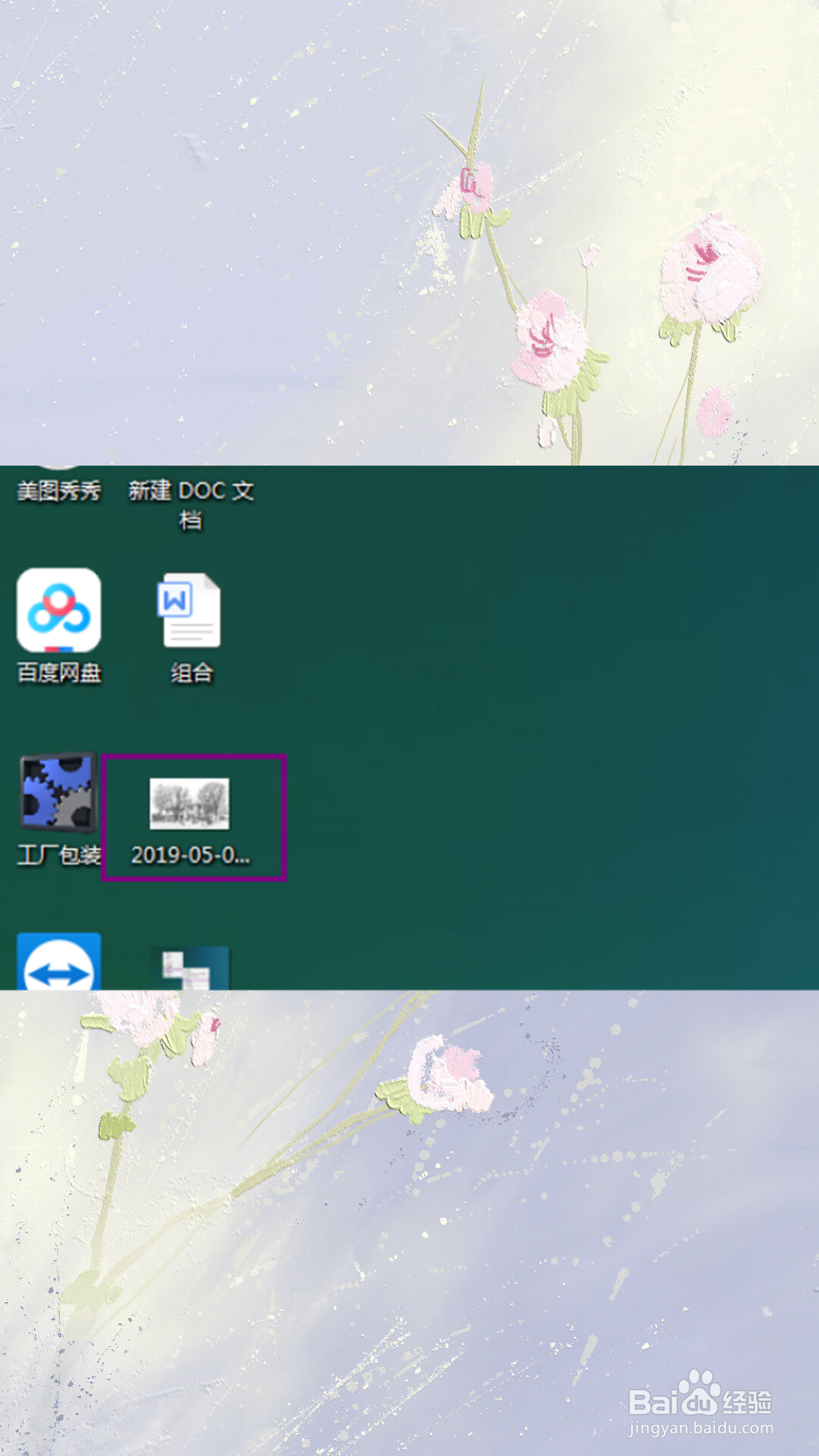 2/9
2/9 3/9
3/9 4/9
4/9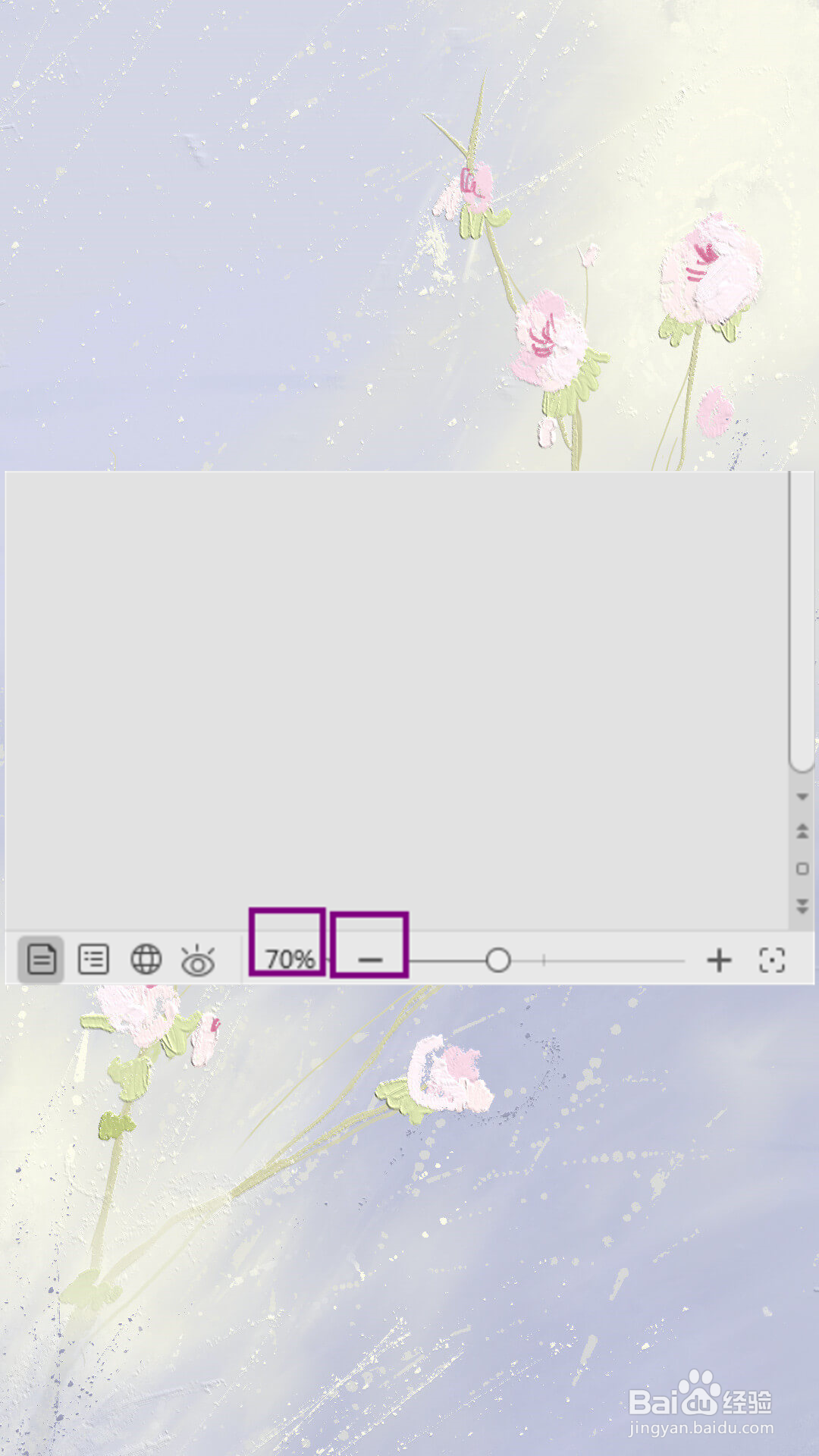 5/9
5/9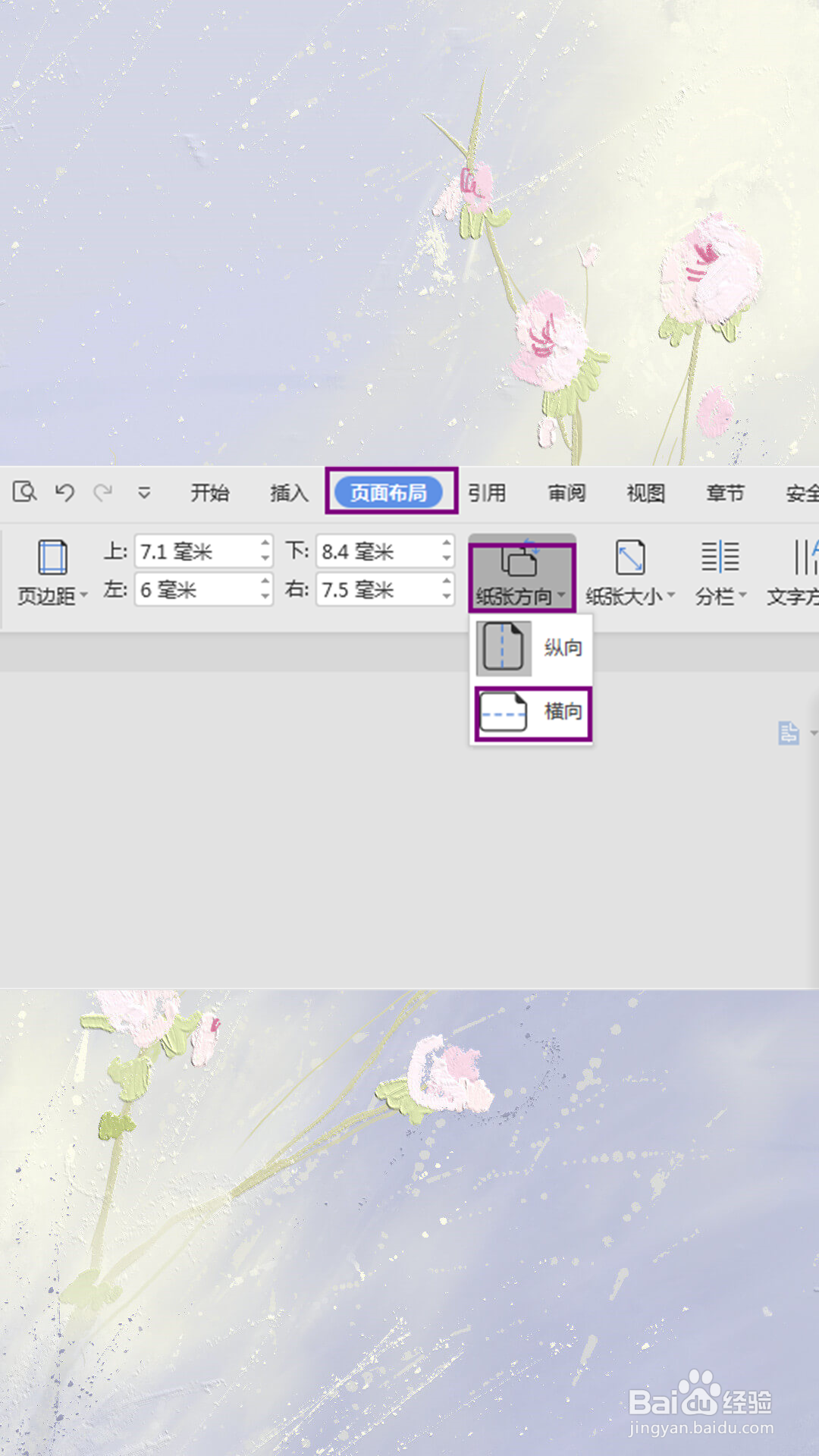 6/9
6/9 7/9
7/9 8/9
8/9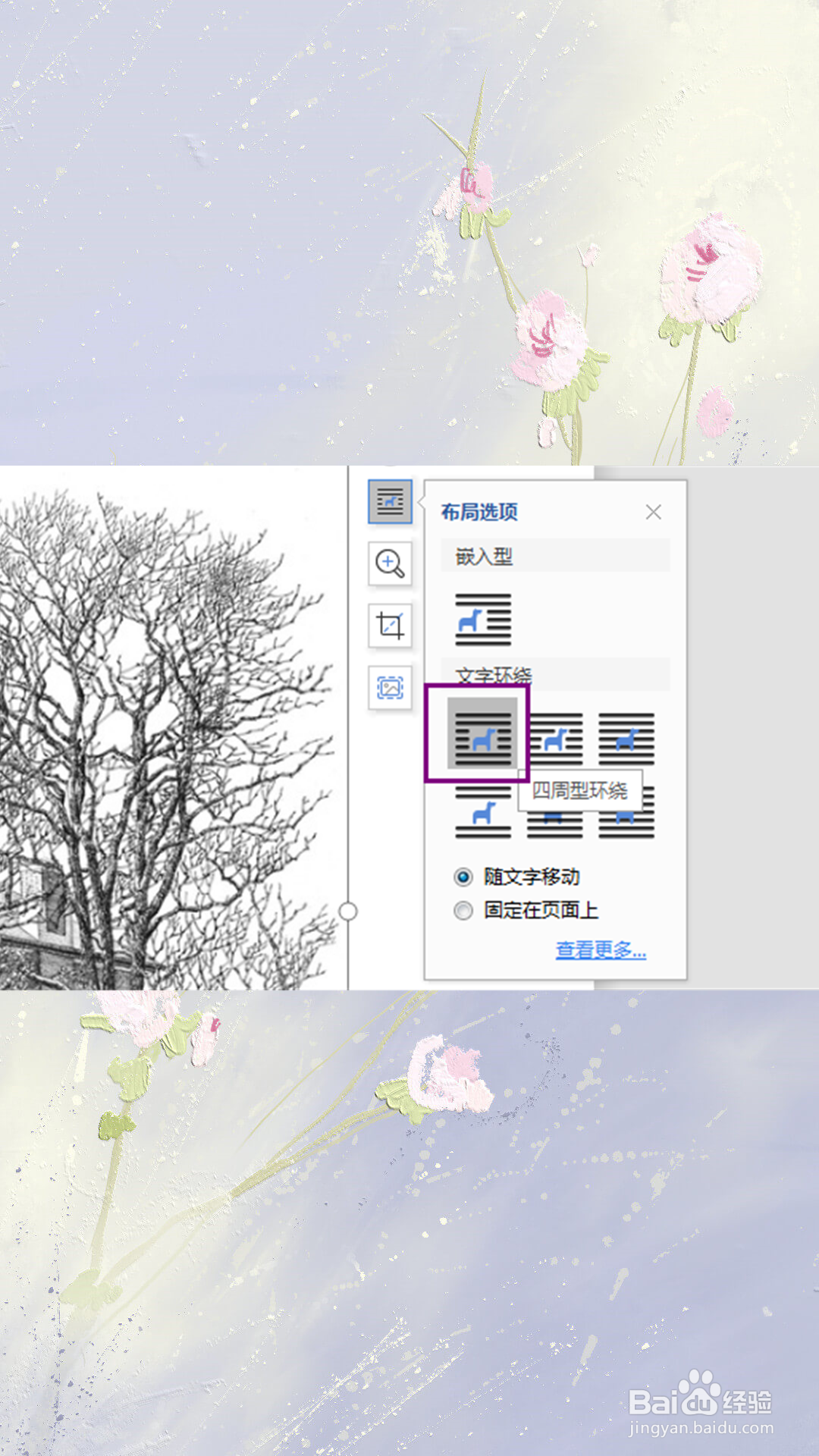 9/9
9/9 OFFICE办公软件办公技巧电脑电脑软件
OFFICE办公软件办公技巧电脑电脑软件
将需要打印的图片,设置名称,保存到电脑桌面上。
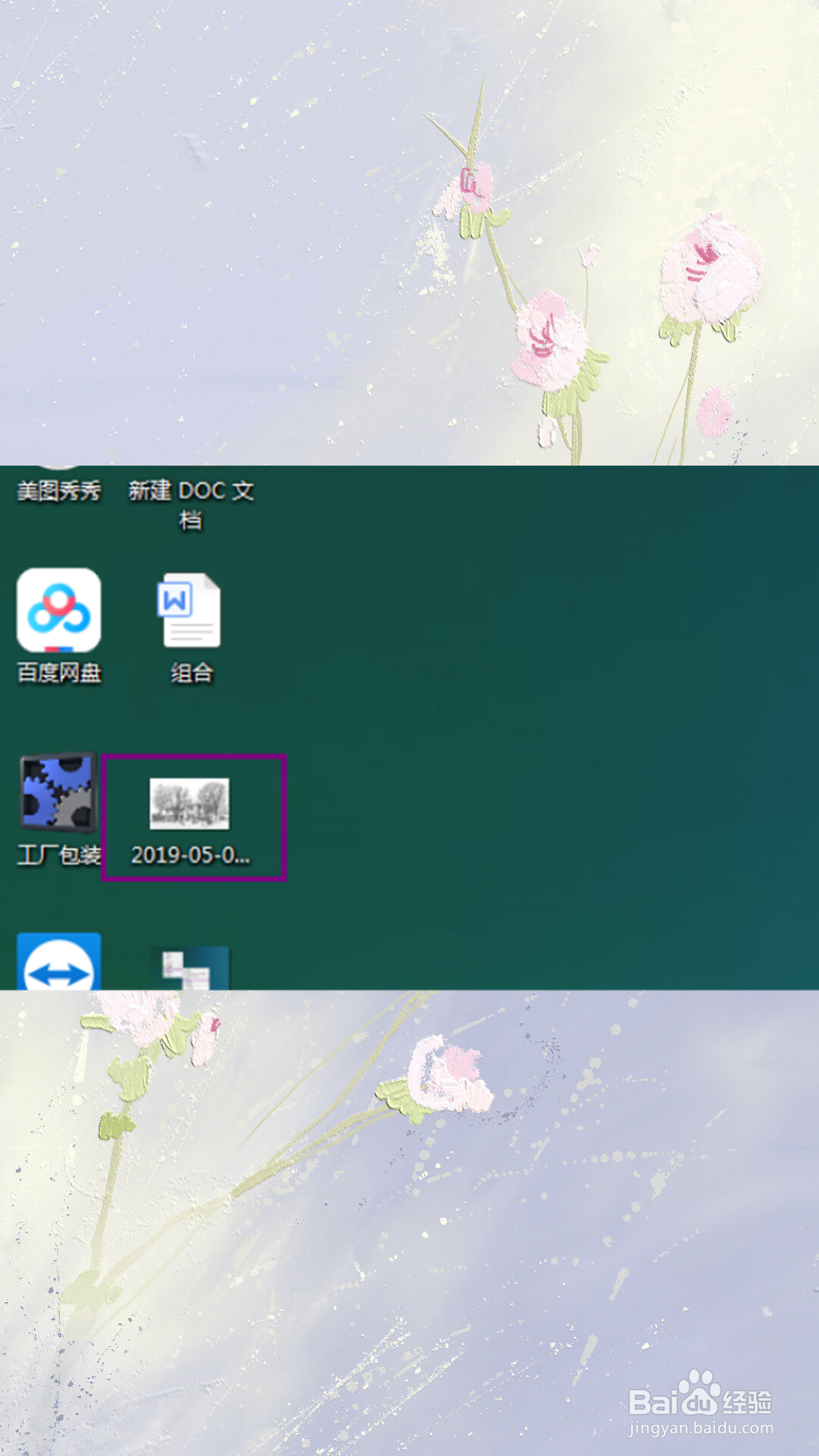 2/9
2/9新建一个word表格。鼠标右击桌面,点击新建选项,选择新建DOC文档。
 3/9
3/9调整word文档标尺。打开word文档,点击横向标尺位置,分别向两侧滑动,直至边缘停止。点击纵向标尺位置,分别向上下滑动,直至边缘停止。
 4/9
4/9调整预览缩放。点击减号图标,单机4次后将表格缩放至70%停止。
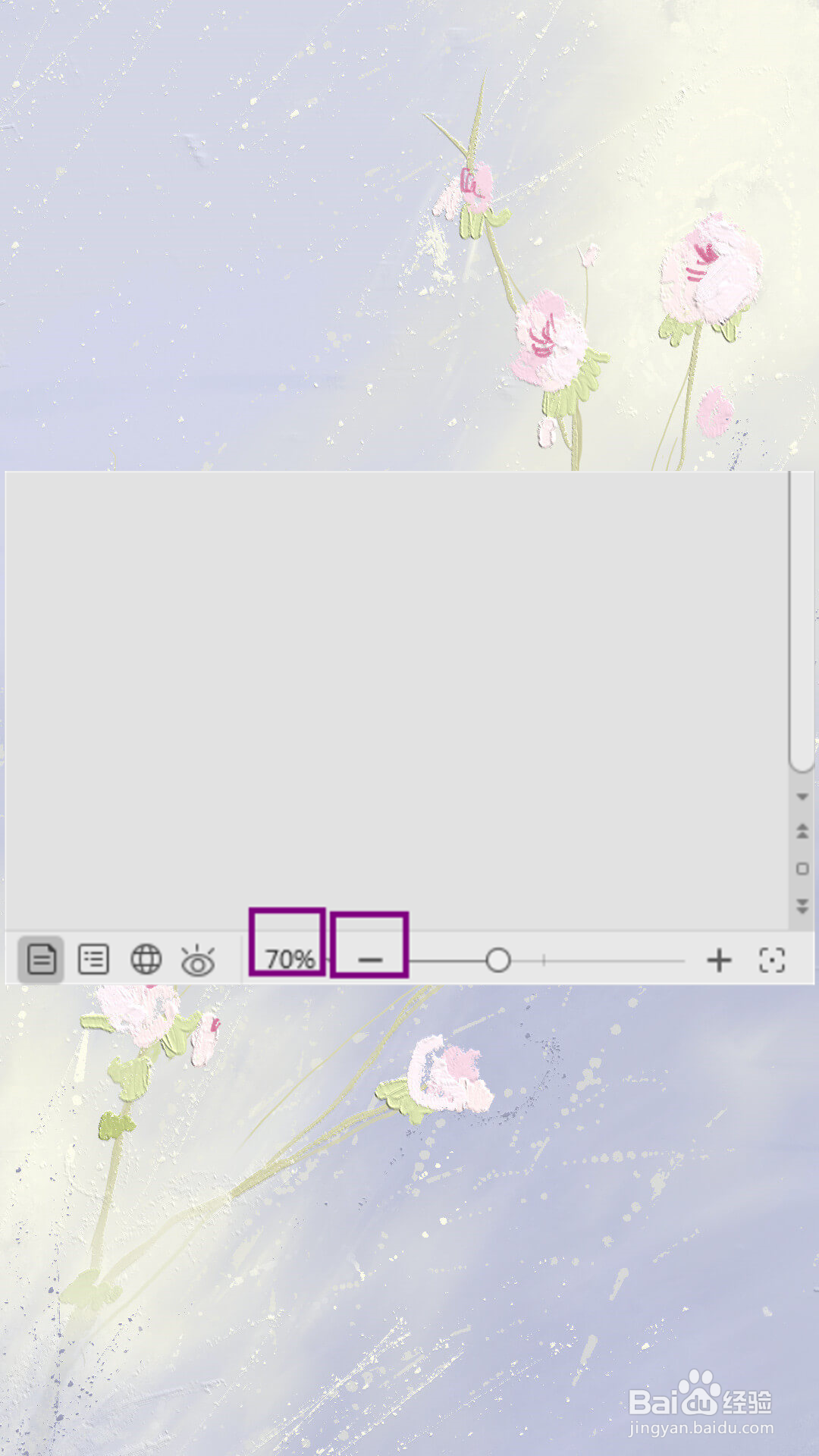 5/9
5/9设置页面布局。点击工具栏右上角页面布局选项,点击纸张方向,选择横向选项。
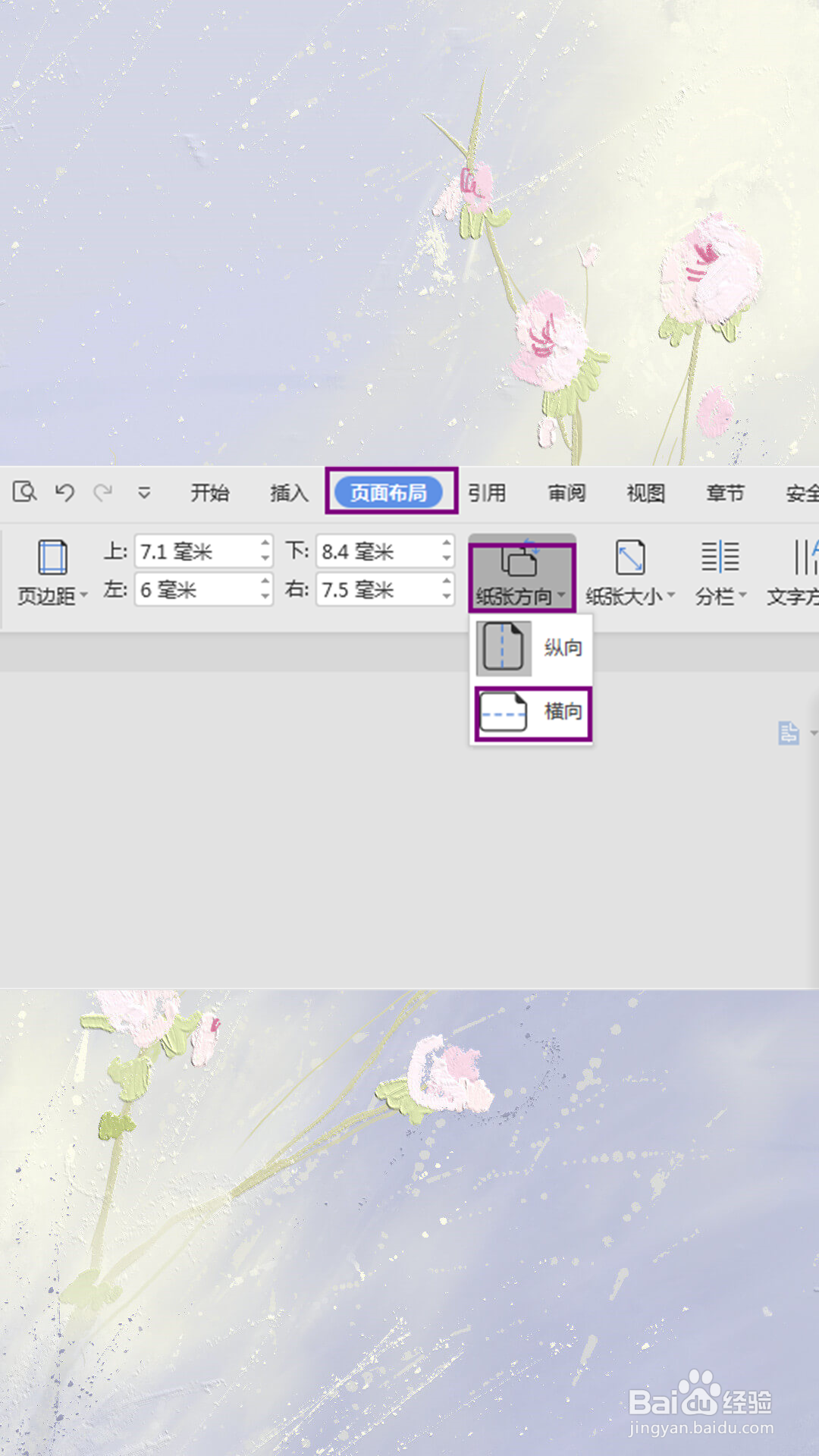 6/9
6/9调回预览缩放。点击加号图标,单机4次后将表格调回至100%停止。
 7/9
7/9复制粘贴图片到word表格。返回电脑桌面,鼠标右键单击,点击复制选项,返回word表格,单击鼠标右键,将图片粘贴到表格里。
 8/9
8/9图片页面布局设置。鼠标移动至图片的任一位置,左键单击后跳出布局选项框,选择文字环绕选项的第一个图标,鼠标移动至图片的任一位置,拖动图片居中。
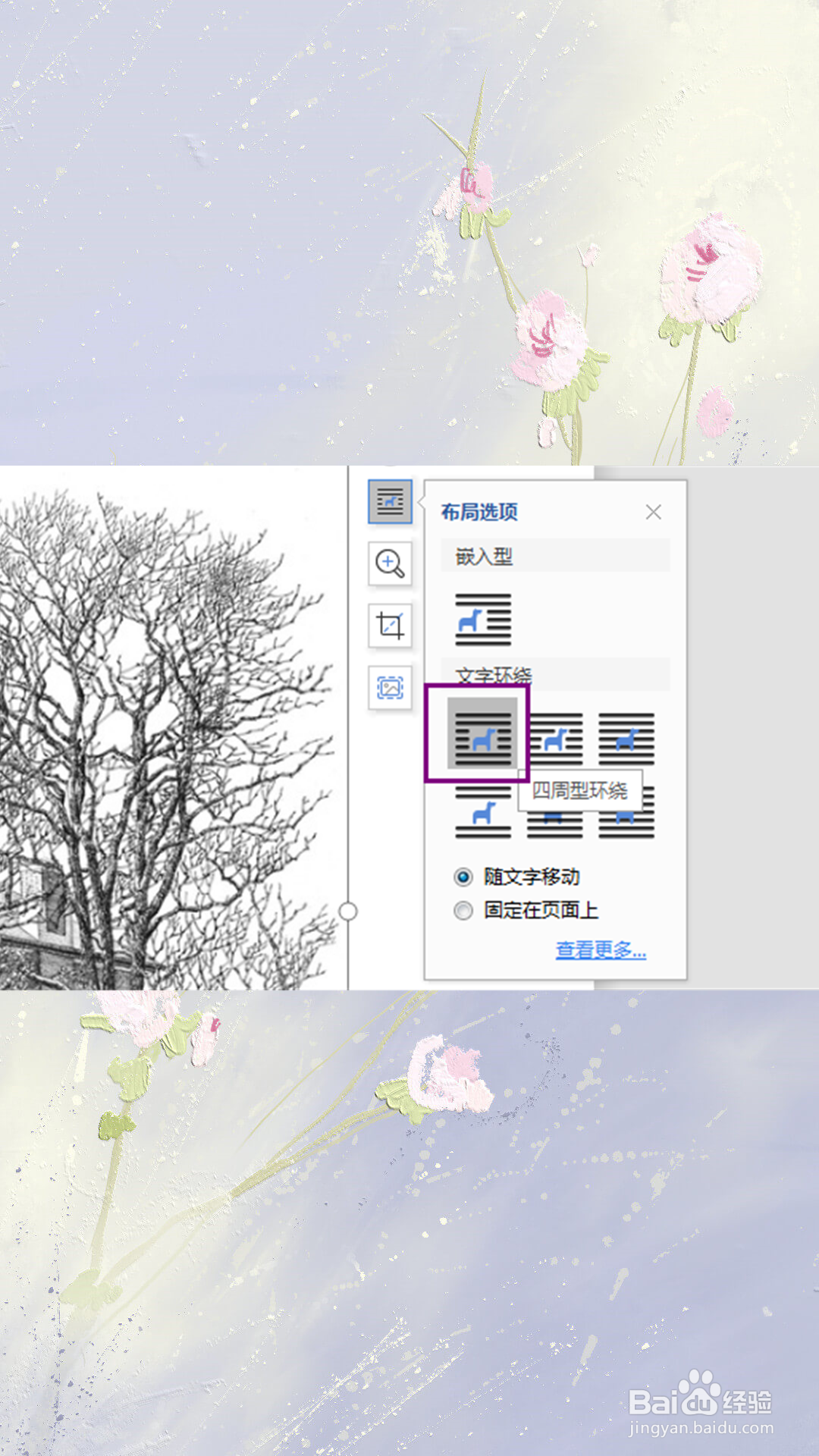 9/9
9/9预览图片后打印。点击打印预览选项,查看图片是否居中并整张图片都在A4纸打印范围,查看无误后打印,即完成了一张图片的打印。
 OFFICE办公软件办公技巧电脑电脑软件
OFFICE办公软件办公技巧电脑电脑软件 版权声明:
1、本文系转载,版权归原作者所有,旨在传递信息,不代表看本站的观点和立场。
2、本站仅提供信息发布平台,不承担相关法律责任。
3、若侵犯您的版权或隐私,请联系本站管理员删除。
4、文章链接:http://www.1haoku.cn/art_461170.html
上一篇:对着镜子怎么拍才好看
下一篇:wps文档英文怎样全部改为大写?
 订阅
订阅